ホームページ >システムチュートリアル >Windowsシリーズ >Windows 10 デスクトップの右クリック メニューにモニターの電源をオフにするオプションを追加する方法
Windows 10 デスクトップの右クリック メニューにモニターの電源をオフにするオプションを追加する方法
- WBOYWBOYWBOYWBOYWBOYWBOYWBOYWBOYWBOYWBOYWBOYWBOYWB転載
- 2024-01-06 16:53:221328ブラウズ
最近、多くの友人が win10 デスクトップの右クリック メニューを設定してモニターをオフにする機能を追加したいと考えていますが、その方法がわかりません。実際、それは非常に簡単です。レジストリを変更する 具体的な方法を見てみましょう。
Win10 デスクトップの右クリック メニューにモニターをオフにするメソッドが追加されました
レンダリングは次のとおりです:
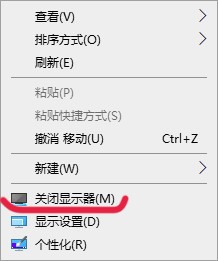
操作手順: (記事の最後にあるワンクリック インポート)
1. レジストリ エディターを開き (Win R-「regedit」-Enter)、次の場所を見つけます:
HKEY_CLASSES_ROOT\DesktopBackground\Shell
2. [shell-New - item] を右クリックし、新しい項目に名前を付けます: Atmonitor
3. 新しい「Atmonitor」項目の右側に 3 つの新しい文字列値を作成します: MUIVerb 、アイコン、Position
MUIVerb を入力し、次のように入力します。 Close &Monitor
Icon: imageres.dll,193
Position: Bottom
4 を入力します。 Atmonitor - 新規 - 項目を右クリックし、新しい項目を作成します。名前を付けます: command
5。新しい「コマンド」項目の右側に入力します (デフォルト):
PowerShell -windowstyle hidden -command "(Add-Type '[DllImport(\ "user32.dll\")] public static extern int SendMessage(int hWnd, int hMsg, int wParam, int lParam);' -Name a -Pas)::SendMessage (-1,0x0112,0xF170,2)"
6. コンピューターを再起動してください。デスクトップ上の何もないところを右クリックすると、「ディスプレイをオフにする」という項目が表示されます。
ワンクリックでレジストリをインポートします (削除を添付): クリックしてレジストリ キーをダウンロードします
以上がWindows 10 デスクトップの右クリック メニューにモニターの電源をオフにするオプションを追加する方法の詳細内容です。詳細については、PHP 中国語 Web サイトの他の関連記事を参照してください。

